提供異常意見反應
重要
從 2023 年 9 月 20 日起,您將無法建立新的計量建議程式資源。 計量建議程式服務將於 2026 年 10 月 1 日淘汰。
使用者意見反應是探索異常偵測系統中瑕疵的其中一個最重要方法。 我們在這裡提供一種方式,讓使用者直接在時間序列上標示不正確的偵測結果,並立即套用意見反應。 如此一來,使用者可以教導異常偵測系統如何透過作用中的互動,對特定時間序列進行異常偵測。
注意
目前的意見反應只會影響智慧偵測的異常偵測結果,不會影響硬式閾值和變更閾值。
如何提供時間序列意見反應
您可以從任何序列上的計量詳細資料頁面提供意見反應。 只要選取任何點,您會看到下列意見反應對話方塊。 會顯示您已選擇序列的維度。 您可以重新選取維度值,或甚至移除其中一些值,以取得一批時間序列資料。 選擇時間序列之後,選取 [新增] 按鈕以新增意見反應,您可以提供四種意見反應。 若要附加多個意見反應項目,請在完成註釋之後選取 [儲存] 按鈕。


標記異常點類型
如下圖所示,意見反應對話方塊會自動填入所選擇點的時間戳記,不過您可以編輯此值。 然後,選取要將此項目識別為 Anomaly、NotAnomaly 或 AutoDetect。

選取項目會將您的意見反應套用至相同序列的未來異常偵測處理。 不會重新計算已處理的點。 這表示如果您將 Anomaly 標示為 NotAnomaly,我們會在未來隱藏類似異常,而如果您將某個 NotAnomaly 點標示為 Anomaly,我們通常會在未來將類似的點偵測為 Anomaly。 如果已選擇 AutoDetect,未來將會忽略相同點上任何先前的意見反應。
提供多個連續點的意見反應
如果您想要同時提供多個連續點的異常意見反應,請選取您想要標註的點群組。 當您提供異常意見反應時,您會看到所選擇的時間範圍自動填滿。

若要檢視個別點是否受到異常意見反應的影響,請在瀏覽時間序列時選取單一點。 如果其異常偵測結果已由意見反應變更,工具提示會顯示 [受意見反應影響:true]。 如果顯示 [受意見反應影響:false],這表示已針對這個點執行異常意見反應計算,但是不應該變更異常偵測結果。
![顯示以下字詞的工具提示:[受意見反應影響:true],以紅色醒目提示](../media/feedback/affected-by-feedback.png)
在某些情況下,我們不建議提供意見反應:
- 異常是由假日所造成。 建議使用預設事件來解決這類誤判警示,因為這樣會更精確。
- 異常是由已知的資料來源變更所造成。 例如,當時發生上游系統變更。 在此情況下,預期會發出異常警示,因為我們的系統不知道造成值變更的原因,以及何時會再次發生類似的值變更。 因此,我們不建議將這類問題標註為
NotAnomaly。
變更點
有時候資料的趨勢變更會影響異常偵測結果。 當決定某個點是否為異常時,將會考慮歷程資料的最新時間範圍。 當您的時間序列有趨勢變更時,您可以標示確切的變更點,這可協助我們未來分析的異常偵測器。
如下圖所示,您可以針對意見反應類型選取 ChangePoint,然後從下拉式清單中選取 ChangePoint、NotChangePoint 或 AutoDetect。
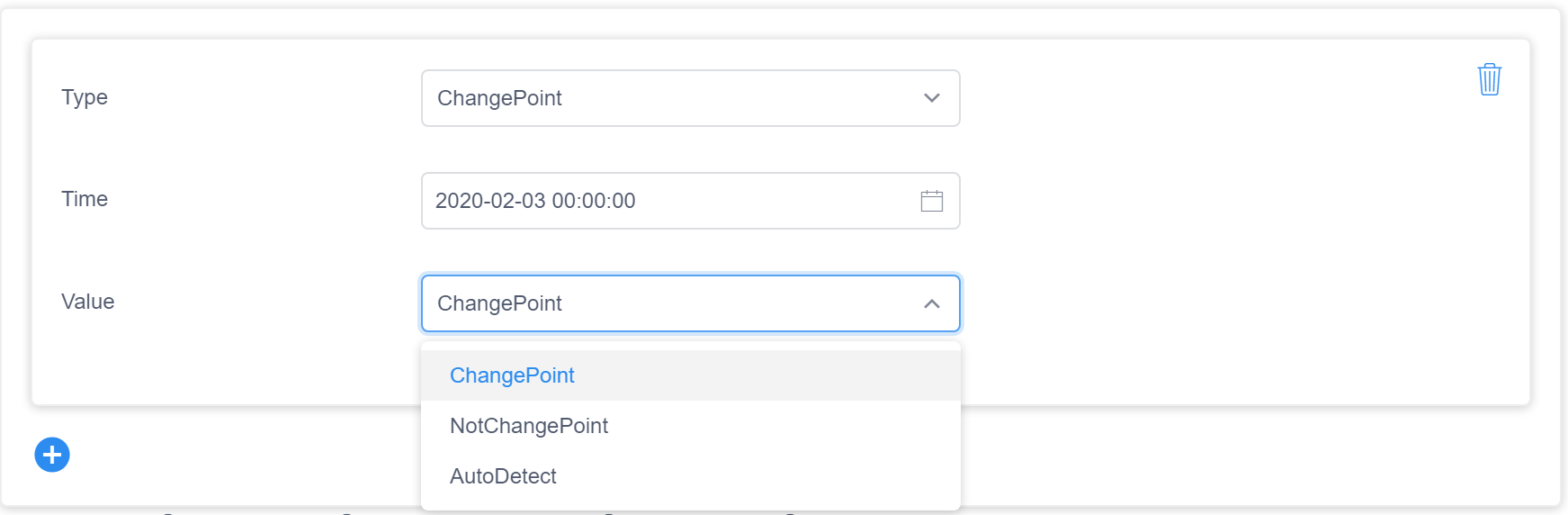
注意
如果您的資料持續變更,您只需要將一個點標示為 ChangePoint,因此如果您標示 timerange,我們會自動填入最後一個點的時間戳記和時間。 在此情況下,您的註釋只會影響 12 個點之後的異常偵測結果。
季節性
針對季節性資料,當我們執行異常偵測時,一個步驟是估計時間序列的期間 (季節性),並將其套用至異常偵測階段。 有時候很難識別精確的期間,而且期間也可能會變更。 未正確定義的期間可能會對異常偵測結果造成副作用。 您可以從工具提示找到目前的期間,其名稱為 Min Period。 Window 是建議的時間範圍大小,可偵測時間範圍內的最後一個點。 Window 通常是 (Min Period × 4 ) + 1。
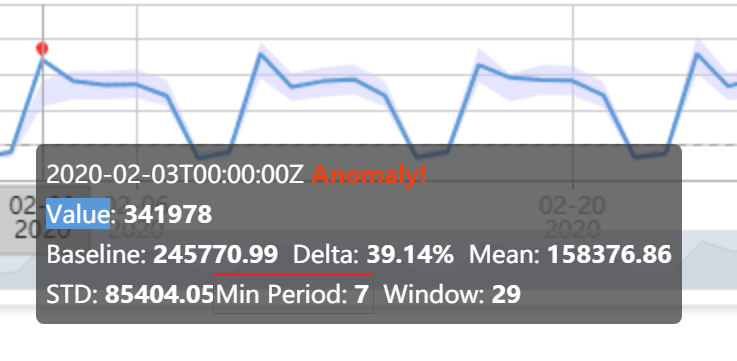
您可以提供一段時間的意見反應,以修正這類異常偵測錯誤。 如圖所示,您可以設定期間值。 單位 interval 表示一個細微性。 這裡的零間隔表示資料是非季節性。 如果您要取消先前的意見反應,並讓管線自動偵測期間,您也可以選取 AutoDetect。
注意
設定期間時,您不需要指派時間戳記或時間範圍,期間會影響您提供意見反應時開始的整個時間序列未來異常偵測。

提供註解意見反應
您也可以新增註解,以標註並提供資料的內容。 若要新增註解,請選取時間範圍,並新增註解的文字。

時間序列批次意見反應
如先前所述,意見反應強制回應可讓您重新選取或移除維度值,以取得維度篩選所定義的一批時間序列。 您也可以按一下左側面板中 [意見反應] 的 [+] 按鈕,然後選取維度和維度值,以開啟此強制回應。


如何檢視意見反應歷程記錄
檢視意見反應歷程記錄的方式有兩種。 您可以從左側面板選取意見反應歷程記錄按鈕,並且會看到意見反應清單強制回應。 會列出您在單一序列或維度篩選之前提供的所有意見反應。

檢視意見反應歷程記錄的另一種方式是從序列檢視。 您會看到每個序列右上角有數個按鈕。 選取顯示意見反應按鈕,線條會從顯示異常點切換為顯示意見反應項目。 綠色旗標代表變更點,而藍色點是其他意見反應點。 您也可以選取這些點,並取得意見反應清單強制回應,列出為此點提供的意見反應詳細資料。


注意
有權存取計量的任何人都可以提供意見反應,因此您可能會看到其他資料摘要擁有者所提供的意見反應。 如果您編輯與其他人相同的點,您的意見反應將會覆寫先前的意見反應項目。